Táblakapcsolatok hozzáadása egy űrlaphoz
Ha táblakapcsolatot hoz létre, akkor olyan űrlaphoz adja hozzá a navigációt, amely lehetővé teszi, hogy az alkalmazás felhasználói egy modellvezérelt alkalmazásban megtekintsék a kapcsolódó rekordok listáját a Kapcsolódó lapról.
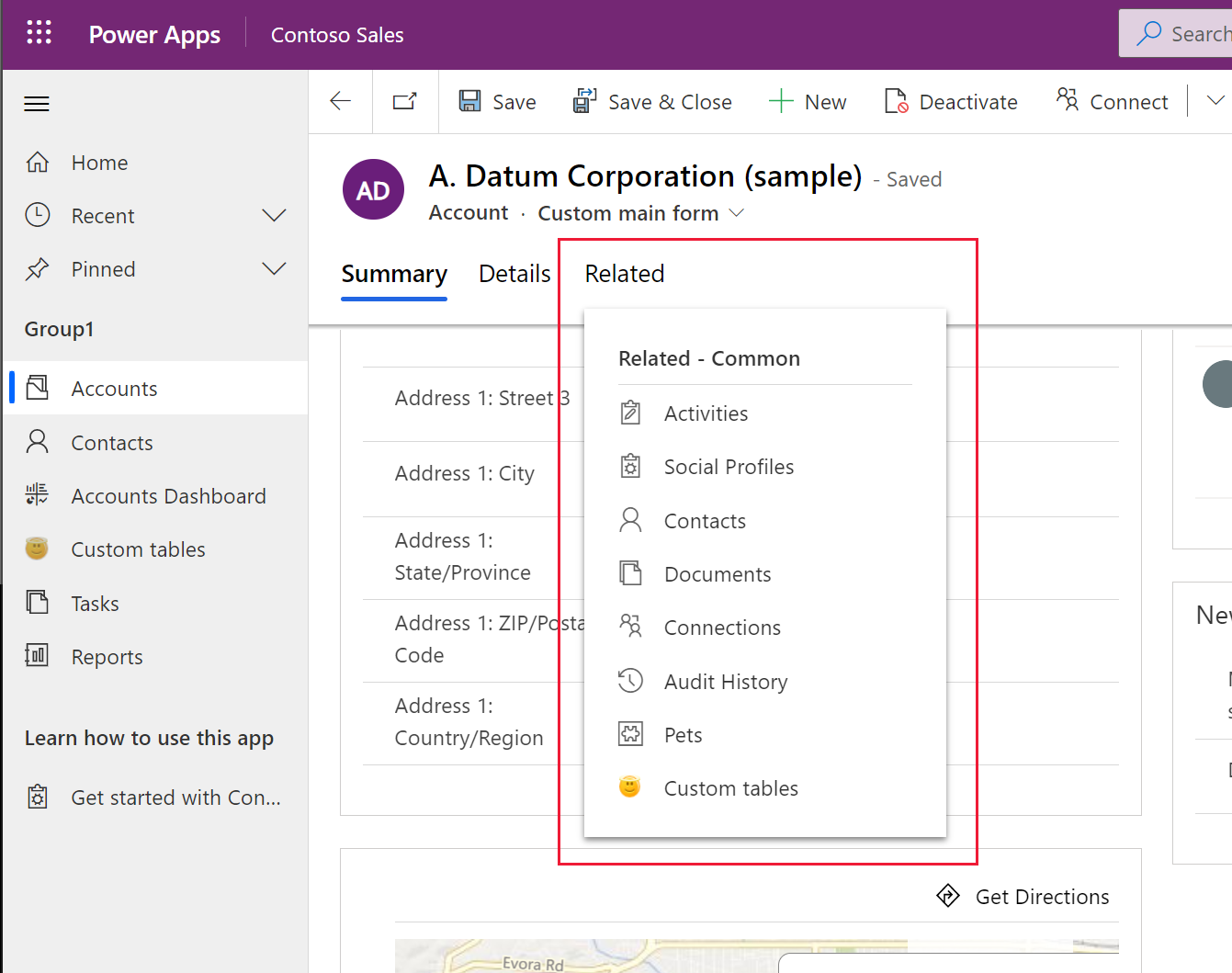
Minden táblázatkapcsolatot rendelkezik olyan tulajdonságokkal, amelyek a kapcsolat viselkedését vezérlik. További információ: Táblakapcsolatok viselkedése
A megjelenítendőként konfigurált táblázatkapcsolatokat az űrlapszerkesztővel lehet elrejteni.
Kapcsolódó tábla hozzáadása, szerkesztése vagy létrehozása az űrlaptervezőben (előzetes verzió)
[Ez a témakör kiadás előtti dokumentáció, amely a későbbiekben változhat.]
Fontos
Ez egy előnézeti funkció.
- Jelenkezzen be a Power Apps alkalmazásba
- Válassza a Megoldások lehetőséget a bal oldali navigációs ablaktáblán, nyissa meg azt a megoldást, amely a kívánt táblát tartalmazza, majd nyissa meg a táblát. Ha az elem nem látható az oldalsó panelben, akkor válassza a ...Továbbiak lehetőséget, majd válassza ki a kívánt elemet.
- Válassza az Űrlapok lehetőséget, majd nyissa meg azt a fő űrlapot, amelyhez kapcsolódó táblát szeretne hozzáadni.
- Válassza a Kapcsolódó lapot. Megjelenik a Kapcsolódó menü:
Meglévő kapcsolat hozzáadása és szerkesztése. Válasszon ki a listából egy olyan táblát, amely megjeleníti a tábla tulajdonságait a jobb oldali ablaktáblában. Válassza a Kapcsolat szerkesztése lehetőséget, ha módosítani szeretné a kapcsolatot. További információ: Speciális kapcsolatok viselkedésének hozzáadása
Egy új kapcsolat hozzáadása. Válassza a + elemet, ha másik kapcsolatot Keres, vagy válassza az Új kapcsolat lehetőséget az Egy-a-többhöz kapcsolat létrehozásához, vagy a Több-a-többhöz kapcsolat létrehozásához. További információ: Egy-a-többhöz kapcsolat hozzáadása és Több-a-többhöz kapcsolat hozzáadása
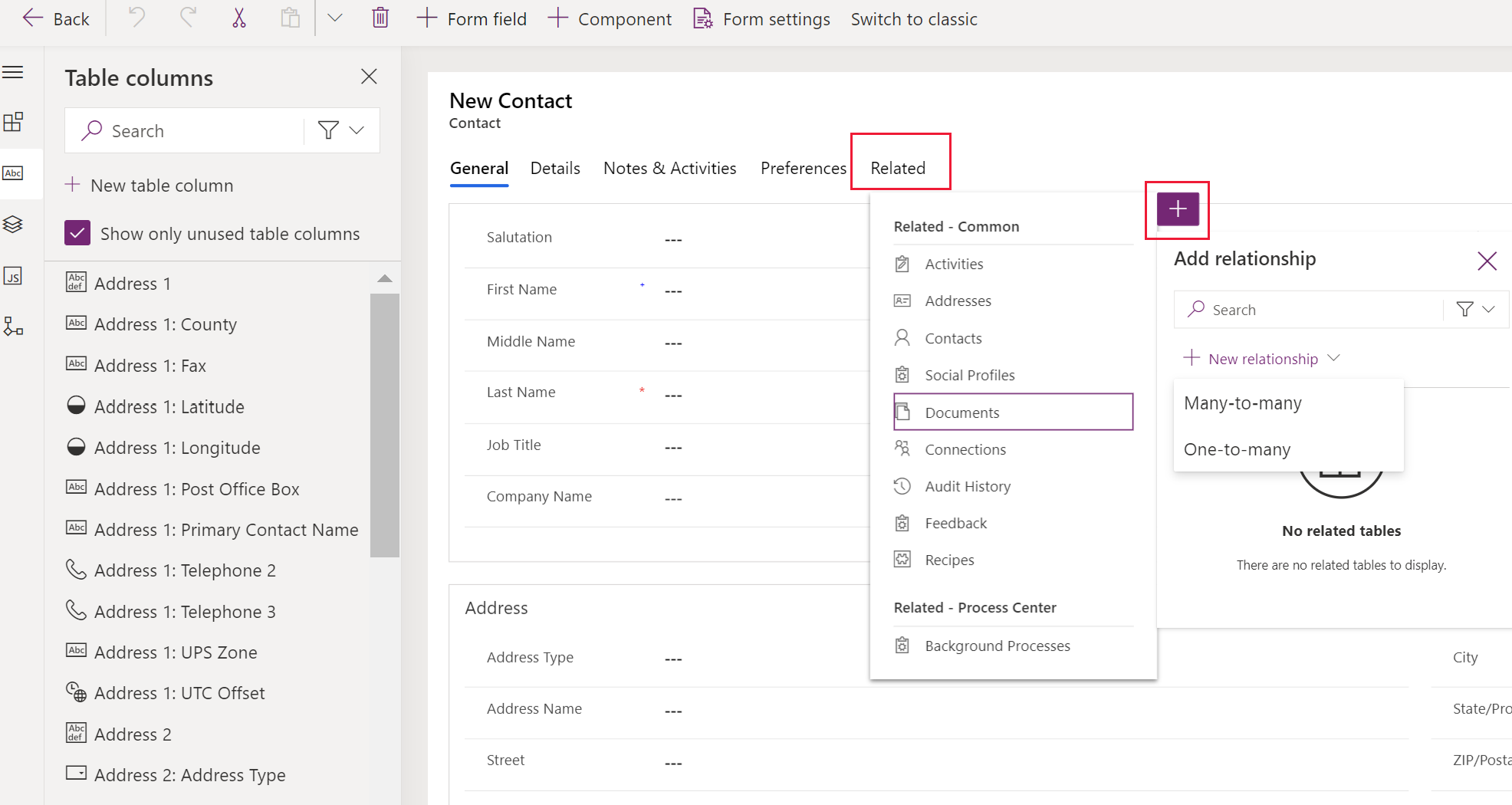
- Mentse, majd Tegye közzé a módosítást.
Egy kapcsolat elrejtése
- A űrlaptervezőben válassza a Kapcsolódó lapot, majd válassza ki azt a táblát, ahol a kapcsolatot el szeretné rejteni.
- A jobb oldali tulajdonságok panelen, a Megjelenítési beállítások alatt válassza az Elrejtés lehetőséget.
- Mentse, majd tegye közzé a módosítást.
A kapcsolatok kezelésére vonatkozó korlátozások az űrlaptervezőben
- Szerkesztheti a rendszerbeállítások megjelenítésére vonatkozó kapcsolatokat, de a kapcsolat nem távolítható el a kapcsolódó menüből. Azonban elrejtheti a kapcsolatot. További információ: Kapcsolat elrejtése
- Nem szerkesztheti és nem távolíthatja el a több-a-többhöz kapcsolatokat.
- A kapcsolódó webes erőforrások és külső URL-címek nem adhatók hozzá és nem szerkeszthetők.
Navigáció létrehozása az örökölt élménnyel
A navigáció szerkesztésének engedélyezéséhez először kattintson a Navigáció elemre a Kiválasztás csoportban, amelyet a Kezdőlap lapon talál az űrlaptervezőben.
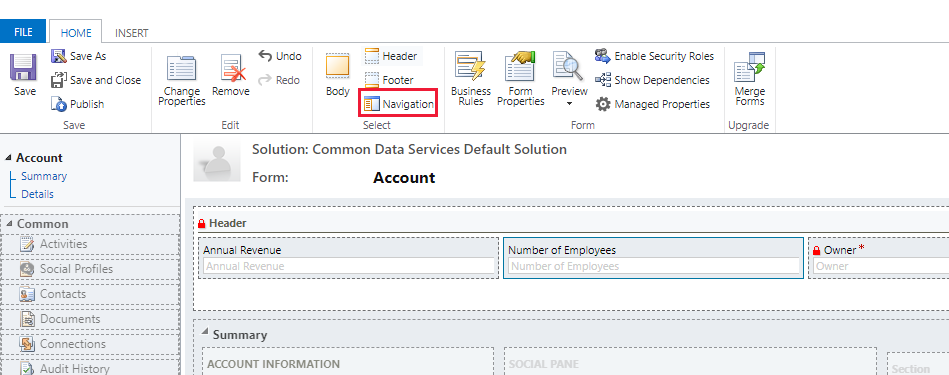
A jobb oldali ablaktáblában a Kapcsolatkezelő használatával kiszűrheti az 1:N (egy-a-sokhoz) vagy az N:N (sok-a-sokhoz) kapcsolatokat, vagy megtekintheti egyszerre az összeset. A Csak a nem használt kapcsolatok megjelenítése jelölőnégyzet módosítása le van tiltva, és be van jelölve. A kapcsolato egyesével lesznek hozzáadva.
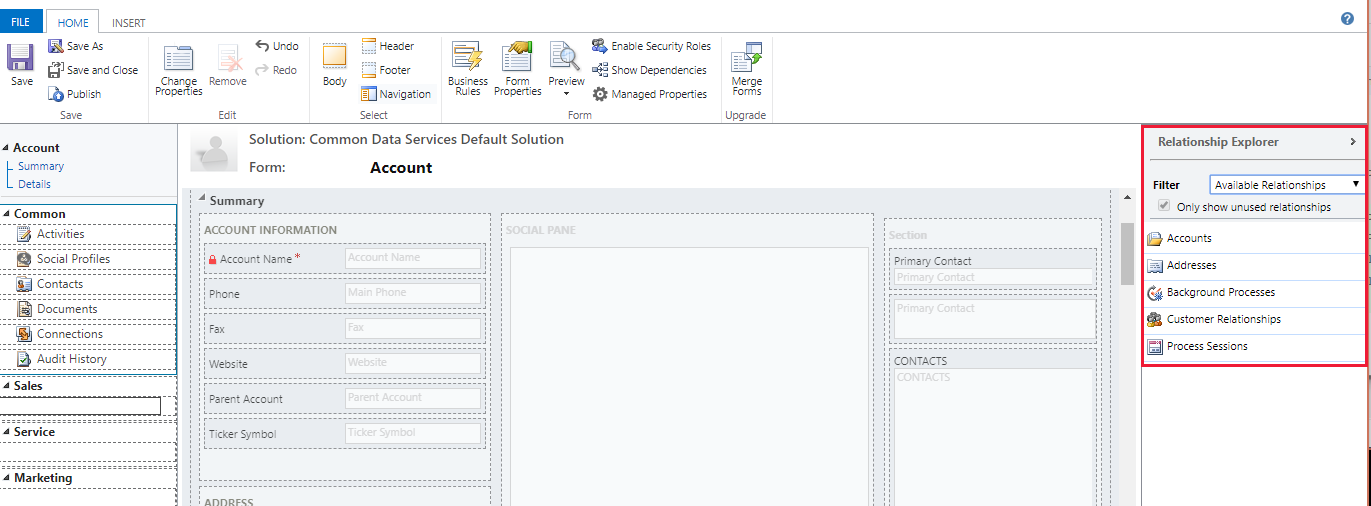
A Kapcsolatkezelő területéről dupla kattintással tud felvenni kapcsolatokat, amelyek ezzel a navigációs területen átkerülnek az aktuálisan kijelölt kapcsolathoz. Kattintson duplán egy kapcsolaton a navigációs területen, és módosíthatja a címkét a Megjelenítés lapon. A Név lapon megtekintheti a kapcsolat adatait. A Szerkesztés gombra kattintva nyithatja meg a táblázat definícióját.
A navigációs területen öt csoport található. Ezeket egérhúzással helyezheti át, és dupla kattintással módosíthatja címkéiket, de eltávolításuk nem lehetséges. Ezek a csoportok csak akkor jelennek meg, ha van tartalmuk. Így ha nem kíván megjeleníteni egy adott csoportot, ne adjon hozzá elemeket.
Webes erőforráshoz vagy külső URL-címhez való hivatkozást a Navigációs hivatkozás gombbal adhat hozzá, amelyet a Vezérlő csoportban, a Beszúrás lapon talál.
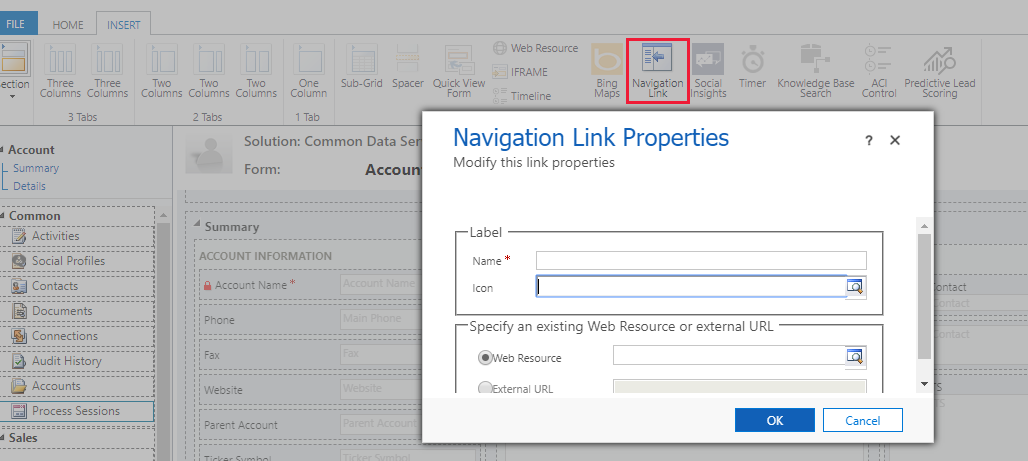
Navigációs hivatkozások tulajdonságai
A navigációs hivatkozások az alábbi jellemzőkkel rendelkeznek:
| Tulajdonság | Leírás |
|---|---|
| Név | Szükséges: a címkeként megjelenítendő szöveg. |
| Ikon | 32 x 32 képpont méretű webes erőforrást használjon. Javasolt PNG-kép használata, átlátszó háttérrel. |
| Webes erőforrás | Adja meg az űrlap fő paneljén megjelenítendő webes erőforrást. |
| Külső URL-cím | Határozza meg az űrlap fő paneljén megjelenítendő oldal URL-címét. |
Adatvédelmi nyilatkozatok
Amikor hozzáadja a webhely előnézeti vezérlőjét egy űrlaphoz, akkor betöltéskor a rendszer elküld a Bingnek (egy felhasználói szolgáltatásnak) egyes, az eszköz azonosítására szolgáló információkat (pl. az eszköz nevét (iPhone), az operációs rendszer típusát és verzióját, és a böngésző nevét és verzióját). A Bingnek küldött felhasználói adatokra a Microsoft adatvédelmi nyilatkozata és cookie-kra vonatkozó irányelve érvényes. A vezérlő hozzáadásával hozzájárul, hogy a fent említett adatokat a rendszer elküldje a Bing szolgáltatásnak. A vezérlőt bármikor eltávolíthatja, és ezzel megszüntetheti a szolgáltatás használatát.
Amikor hozzáadja a Multimédia-vezérlőt egy űrlaphoz, akkor a rendszer elküld a meghívott szolgáltatásnak (pl. a YouTube-nak vagy az Azure médiaszolgáltatásoknak) egyes, az eszköz azonosítására szolgáló információkat (pl. az eszköz nevét (iPhone), az operációs rendszer típusát és verzióját, és a böngésző nevét és verzióját), és az adott adatokra a szolgáltatás adatvédelmi nyilatkozata lesz érvényes. A vezérlő hozzáadásával hozzájárul, hogy a fent említett adatokat a rendszer elküldje a meghívott külső szolgáltatásnak. A vezérlőt bármikor eltávolíthatja, és ezzel megszüntetheti a szolgáltatás használatát.
Kapcsolódó információk
Táblakapcsolatok létrehozása és szerkesztése a Microsoft Dataverse-hez
Megjegyzés
Megosztja velünk a dokumentációja nyelvi preferenciáit? Rövid felmérés elvégzése. (ne feledje, hogy ez a felmérés angol nyelvű)
A felmérés elvégzése körülbelül hét percet vesz igénybe. Semmilyen személyes adatot nem gyűjtünk (adatvédelmi nyilatkozat).
Visszajelzés
Hamarosan elérhető: 2024-ben fokozatosan kivezetjük a GitHub-problémákat a tartalom visszajelzési mechanizmusaként, és lecseréljük egy új visszajelzési rendszerre. További információ: https://aka.ms/ContentUserFeedback.
Visszajelzés küldése és megtekintése a következőhöz: